React Native에서 내비게이션 기능 구현하기
안녕하세요! 오늘은 React Native에서의 내비게이션 기능 구현에 대해 자세히 알아보려고 합니다. 모바일 애플리케이션에서 화면 간의 전환은 매우 중요하며, 이를 효과적으로 처리하기 위해 React Native에서는 다양한 내비게이션 라이브러리를 제공합니다. 그 중에서도 가장 많이 사용되는 것이 바로 React Navigation입니다. 이 글에서는 React Navigation을 이용하여 스택 내비게이터와 하단 탭 내비게이터를 함께 사용하는 방법을 자세히 설명하겠습니다.
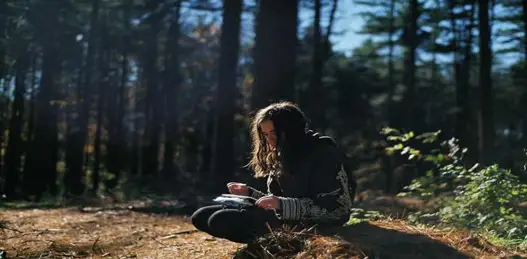
React Navigation 개요
React Navigation은 React Native 애플리케이션에서 화면 간 내비게이션을 간편하게 구현할 수 있도록 돕는 라이브러리입니다. 이 라이브러리는 JavaScript로 구성되어 있으며, iOS와 Android의 기본 내비게이션 API를 사용하지 않고, 이에 대한 일부 기능을 재구성하여 제공합니다. 이를 통해 개발자는 네이티브 언어를 익히지 않고도 복잡한 내비게이션 구조를 쉽게 구축할 수 있습니다.
내비게이션 스타일
React Navigation에서는 여러 가지 내비게이션 스타일을 제공합니다. 주요 내비게이션 유형은 다음과 같습니다:
- 스택 내비게이터(Stack Navigator): 이전 화면으로 돌아갈 수 있는 “스택” 형태로 화면을 쌓아가며 탐색합니다.
- 하단 탭 내비게이터(Bottom Tab Navigator): 화면 하단에 탭을 두고 화면 간 이동을 지원하는 구조입니다.
- 드로어 내비게이터(Drawer Navigator): 측면에서 슬라이드되는 메뉴 형태의 내비게이션입니다.
스택 내비게이터 구현하기
스택 내비게이터는 새 화면을 스택 형태로 쌓아가며 탐색하는 방식입니다. 이를 통해 전환 히스토리를 유지하고 사용자는 이전 화면으로 쉽게 돌아갈 수 있습니다. 스택 내비게이터를 구현하기 위해 아래와 같은 단계를 따릅니다:
스택 내비게이터 설정
먼저 React Navigation 라이브러리를 설치하고, 스택 내비게이터를 구성합니다. 아래는 기본적인 설정 코드입니다:
import { NavigationContainer } from '@react-navigation/native';
import { createNativeStackNavigator } from '@react-navigation/native-stack';
const Stack = createNativeStackNavigator();
function App() {
return (
);
}위 코드에서 initialRouteName 속성은 애플리케이션이 시작할 때 가장 먼저 표시할 화면을 지정합니다.
하단 탭 내비게이터 구현하기
하단 탭 내비게이터는 여러 화면을 매끄럽게 전환할 수 있는 기능을 제공합니다. 아래는 하단 탭 내비게이터를 구성하는 방법입니다:
하단 탭 내비게이터 설정
먼저 하단 탭 내비게이터 라이브러리를 설치하고 다음과 같이 설정합니다:
import { createBottomTabNavigator } from '@react-navigation/bottom-tabs';
const Tab = createBottomTabNavigator();
function TabNavigation() {
return (
);
}하단 탭 내비게이터에서는 각 탭에 표시될 화면을 설정합니다. 이제 스택 내비게이터와 하단 탭 내비게이터를 결합하여 사용할 수 있습니다.
스택 내비게이터와 하단 탭 내비게이터의 중첩 사용
하단 탭 내비게이터를 스택 내비게이터 안에 포함 시키면, 보다 복잡한 내비게이션 구조를 만들 수 있습니다. 예를 들어, 사용자가 로그인 후 하단 탭 내비게이션을 사용하도록 설계할 수 있습니다. 이를 위해 아래의 코드를 참고하세요:
function App() {
return (
);
}이렇게 구성하면 사용자가 로그인 후에 메인 화면으로 이동하게 되고, 메인 화면에서는 하단 탭 내비게이션을 통해 다른 화면으로 쉽게 전환할 수 있습니다.
안드로이드 하드웨어 뒤로가기 버튼 처리
안드로이드에서는 하드웨어 뒤로가기 버튼을 눌렀을 때의 동작을 설정할 수 있습니다. 이를 위해 React Native의 BackHandler를 사용합니다. 아래의 코드를 통해 하드웨어의 뒤로가기 버튼 동작을 제어할 수 있습니다:
useFocusEffect(
React.useCallback(() => {
const onBackPress = () => {
if (canGoBack) {
webview.current.goBack();
return true;
}
return false;
};
BackHandler.addEventListener("hardwareBackPress", onBackPress);
return () => BackHandler.removeEventListener("hardwareBackPress", onBackPress);
}, [canGoBack])
);이 코드는 웹 화면에서 뒤로가기를 처리하는 방법으로, 사용자가 이전 페이지로 돌아갈 수 있도록 합니다.

결론
React Native에서 내비게이션 기능을 구현하는 것은 다양한 라이브러리와 구성 요소를 활용하여 가능합니다. 스택 내비게이터와 하단 탭 내비게이터를 조합하면 더욱 복잡한 내비게이션 구조를 효율적으로 처리할 수 있습니다. 추가적으로, 하드웨어 뒤로가기 버튼을 통해 사용자 경험을 향상시킬 수 있습니다.
지속적으로 내비게이션 기능을 개선하고 다양한 사용자 시나리오를 고려하여 애플리케이션을 발전시키시길 바랍니다. 다음 포스트에서는 더욱 심화된 내비게이션 활용 방법에 대해 다루도록 하겠습니다!
자주 물으시는 질문
React Native에서 내비게이션을 어떻게 설정하나요?
React Native에서 내비게이션을 구현하기 위해서는 React Navigation 라이브러리를 설치한 후, 스택 내비게이터 또는 하단 탭 내비게이터를 설정해야 합니다. 이후 각 화면을 정의하고 이를 계층 구조로 연결하여 사용자 경험을 향상시킬 수 있습니다.
스택 내비게이터와 하단 탭 내비게이터는 무엇인가요?
스택 내비게이터는 화면을 쌓아가며 탐색할 수 있는 구조로, 사용자가 이전 화면으로 손쉽게 돌아갈 수 있도록 합니다. 반면, 하단 탭 내비게이터는 화면 하단에 탭을 배치하여 사용자가 여러 화면 간에 원활하게 이동할 수 있게 돕습니다.
안드로이드의 뒤로가기 버튼을 어떻게 처리하나요?
안드로이드에서 하드웨어 뒤로가기 버튼을 제어하려면 React Native의 BackHandler를 사용할 수 있습니다. 이를 통해 특정 화면에서 사용자가 원하는 동작을 설정할 수 있으며, 이전 화면으로의 탐색을 원활하게 할 수 있습니다.